So entfernen Artemis (999) Ransomware und stellen Dateien wieder her
Vollständige Anleitung zum Löschen Artemis (999) Ransomware und Entschlüsseln von Daten
Artemis (999) Ransomware verschlüsselt gespeicherte Dateien und hängt sie mit der ID-Nummer des Opfers, der E-Mail-Adresse [email protected] und der Erweiterung “.999” an. Eine Datei 1.jpg wird beispielsweise zu “1.jpg.id[C279F237].[[email protected]].999”, “2.jpg” wird zu “2.jpg.id[C279F237].[restoredisscus@gmail .com].999”, usw.
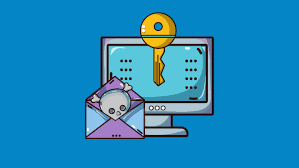
Gleich danach wird eine Textdatei mit dem Titel “ReadMe-[Opfer’s_ID].txt” erstellt und auf dem Desktop abgelegt. Diese Datei enthält ua Kontaktdaten der Gauner. Es weist Opfer an, die Angreifer über die angegebenen Kontaktdaten zu kontaktieren und auf weitere Anweisungen zu warten. Die Benutzer erhalten wahrscheinlich Zahlungsinformationen wie den Preis des Entschlüsselungstools und der Kryptowährungs-Wallet.
Opfer können die Dateien jedoch wiederherstellen, ohne das Geld zu verlieren. Sie haben mehrere Datenwiederherstellungsalternativen zur Verfügung. Vorhandene Backups sind eines davon. Wenn Sie über vorhandene Backups verfügen, müssen Sie nicht zurückblicken. Entfernen Sie einfach Artemis (999) Ransomware und verwenden Sie die Sicherungsdateien, um alle unzugänglichen Daten im zuvor zugänglichen Zustand wiederherzustellen. Die Malware-Entfernung ist notwendig, um eine weitere Dateiverschlüsselung und zusätzliche Systemschäden zu vermeiden.
Wenn keine Sicherungsoption verfügbar ist, überprüfen Sie einmal, ob Schattenkopien vorhanden sind. Dies sind automatisch erstellte Backups vom Windows-Betriebssystem. Die Ransomware kann sie während des gesamten Prozesses der Datei- und Datenverschlüsselung unberührt lassen. Artemis (999) Ransomware führt jedoch möglicherweise bestimmte Befehle aus, um diese Option zu löschen. Es ist also nicht möglich, dass diese Option auch bei der Wiederherstellung von Dateien nicht hilfreich ist.
Gehen Sie jedoch auch in diesem Fall nicht zögernd mit den Lösegeldforderungen. Lösegeld zu zahlen sollte niemals Ihre Wahl sein. Die Leute dahinter sind nicht zuverlässig. Sie werden das Entschlüsselungstool nicht bereitstellen, selbst wenn Sie alle ihre Anforderungen erfüllen. Sie können auf das offizielle Entschlüsselungstool warten, das Sicherheitsforscher nach der erfolgreichen Entschlüsselung des für die Dateiverschlüsselung verwendeten Codes erstellen, oder sich auf Datenwiederherstellungstools von Drittanbietern verlassen.
Wie kam Artemis (999) Ransomware in mein System?
Ransomware wird oft über Trojaner, E-Mails, unzuverlässige Quellen zum Herunterladen von Dateien, Programmen, inoffiziellen Software-Updatern und Cracking-Tools verbreitet. Trojaner sind bösartige Malware, die speziell entwickelt wurde, um eine Ketteninfektion zu verursachen. Sie können so konzipiert sein, dass sie Systeme mit zusätzlicher Malware infizieren. Spam-E-Mails, die zur Verbreitung von Malware verwendet werden, enthalten oft infektiöse Dateien als Anhänge oder Links für solche Dateien.
Empfänger infizieren ihr System mit Ransomware, wenn sie bösartige Dateien herunterladen und öffnen, die über die E-Mails heruntergeladen wurden. Gleiches gilt für böswillige Downloads aus unzuverlässigen Quellen. Gefälschte Software-Updater infizieren Systeme, indem sie Malware anstelle von Fixes oder Updates installieren oder Fehler, Fehler veralteter Software ausnutzen. Cracking-Tools verursachen eine Systeminfektion, indem sie angeblich Aktivierungsschlüssel von kostenpflichtiger Software umgehen.
Text in der Textdatei von Artemis (999) Ransomware (“ReadMe-[victim’s_ID].txt”):
=======================================
/$$$$$$ /$$ /$$
/$$__ $$ | $$ |__/
| $$ \ $$ /$$$$$$ /$$$$$$ /$$$$$$ /$$$$$$/$$$$ /$$ /$$$$$$$
| $$$$$$$$ /$$__ $$|_ $$_/ /$$__ $$| $$_ $$_ $$| $$ /$$_____/
| $$__ $$| $$ \__/ | $$ | $$$$$$$$| $$ \ $$ \ $$| $$| $$$$$$
| $$ | $$| $$ | $$ /$$| $$_____/| $$ | $$ | $$| $$ \____ $$
| $$ | $$| $$ | $$$$/| $$$$$$$| $$ | $$ | $$| $$ /$$$$$$$/
|__/ |__/|__/ \___/ \_______/|__/ |__/ |__/|__/|_______/
!!! Alle Ihre Dateien verschlüsselt !!!
Sie müssen für die Wiederherstellung bezahlen
Um sie zu entschlüsseln (wiederherstellen), senden Sie eine E-Mail an diese Adresse: [email protected]
Wenn wir nicht innerhalb von 24 Stunden antworten, senden Sie eine E-Mail an diese Adresse: [email protected]
Ihre eindeutige ID: –
=======================================
Wie kann man eine Ransomware-Infektion verhindern?
Links und Anhänge in empfangenen E-Mails sollten niemals geöffnet werden, wenn diese E-Mails nicht relevant sind und ihr Absender unbekannt und verdächtig ist. Dateien und Programme sollten immer von offiziellen Websites und direkten Links heruntergeladen werden. Bereits installierte Programme sollten mit Tools/Funktionen von seriösen Entwicklern aktualisiert und aktiviert werden. Das Betriebssystem sollte regelmäßig auf Bedrohungen überprüft werden, es wird empfohlen, es mit einer seriösen Antiviren-Suite zu scannen.
Sonderangebot
Artemis (999) Ransomware kann eine gruselige Computerinfektion sein, die immer wieder auftritt, wenn die Dateien auf Computern verborgen bleiben. Um diese Malware problemlos zu entfernen, empfehlen wir Ihnen, einen leistungsstarken Spyhunter-Antimalwarescanner zu verwenden, um zu prüfen, ob das Programm Ihnen dabei helfen kann, diesen Virus loszuwerden.
Lesen Sie unbedingt die EULA, die Kriterien für die Bedrohungsbewertung und die Datenschutzbestimmungen von SpyHunter. Der kostenlose Spyhunter-Scanner, der heruntergeladen wurde, scannt und erkennt aktuelle Bedrohungen von Computern und kann sie auch einmal entfernen. Sie müssen jedoch die nächsten 48 Stunden warten. Wenn Sie beabsichtigen, erkannte Inhalte sofort zu entfernen, müssen Sie die Lizenzversion kaufen, mit der die Software vollständig aktiviert wird.
Datenrettungsangebot
Wir empfehlen Ihnen, Ihre kürzlich erstellten Sicherungsdateien auszuwählen, um Ihre verschlüsselten Dateien wiederherzustellen. Wenn Sie jedoch keine solchen Sicherungen haben, können Sie ein Datenwiederherstellungstool verwenden, um zu überprüfen, ob Sie Ihre verlorenen Daten wiederherstellen können.
Antimalwaredetails und Benutzerhandbuch
Klicken Sie hier für Windows
Klicken Sie hier für Mac
Schritt 1: entfernen Artemis (999) Ransomware durch “Abgesicherter Modus mit Netzwerk”
Schritt 2: Löschen Artemis (999) Ransomware mit “Systemwiederherstellung”
Schritt 1: entfernen Artemis (999) Ransomware durch “Abgesicherter Modus mit Netzwerk”
Für Benutzer von Windows XP und Windows 7: Starten Sie den PC im abgesicherten Modus. Klicken Sie auf die Option „Start“ und drücken Sie während des Startvorgangs kontinuierlich auf F8, bis das Menü „Windows Advanced Option“ auf dem Bildschirm angezeigt wird. Wählen Sie “Abgesicherter Modus mit Netzwerk” aus der Liste.

Auf dem Desktop wird jetzt ein Windows-Home-Bildschirm angezeigt, und die Workstation arbeitet jetzt im abgesicherten Modus mit Netzwerk.
Für Windows 8-Benutzer: Gehen Sie zum Startbildschirm. Geben Sie in den Suchergebnissen “Einstellungen auswählen” “Erweitert” ein. Wählen Sie unter “Allgemeine PC-Einstellungen” die Option “Erweiterter Start”. Klicken Sie erneut auf die Option “Jetzt neu starten”. Die Workstation startet mit dem Menü „Advanced Startup Option“. Klicken Sie auf “Problembehandlung” und dann auf “Erweiterte Optionen”. Drücken Sie im Bildschirm “Erweiterte Optionen” auf “Starteinstellungen”. Klicken Sie erneut auf die Schaltfläche “Neustart”. Die Workstation wird nun im Bildschirm „Startup Setting“ neu gestartet. Als nächstes drücken Sie F5, um im abgesicherten Modus im Netzwerk zu starten

Für Windows 10-Benutzer: Drücken Sie auf das Windows-Logo und auf das Symbol „Power“. Wählen Sie im neu geöffneten Menü „Neu starten“, während Sie die Umschalttaste auf der Tastatur gedrückt halten. Klicken Sie im neu geöffneten Fenster “Option auswählen” auf “Problembehandlung” und dann auf “Erweiterte Optionen”. Wählen Sie “Startup Settings” und klicken Sie auf “Restart”. Klicken Sie im nächsten Fenster auf der Tastatur auf die Schaltfläche „F5“.

Schritt 2: Löschen Artemis (999) Ransomware mit “Systemwiederherstellung”
Melden Sie sich bei dem mit Artemis (999) Ransomware infizierten Konto an. Öffnen Sie den Browser und laden Sie ein legitimes Anti-Malware-Tool herunter. Führen Sie einen vollständigen System-Scan durch. Entfernen Sie alle böswillig entdeckten Einträge.
Sonderangebot
Artemis (999) Ransomware kann eine gruselige Computerinfektion sein, die immer wieder auftritt, wenn die Dateien auf Computern verborgen bleiben. Um diese Malware problemlos zu entfernen, empfehlen wir Ihnen, einen leistungsstarken Spyhunter-Antimalwarescanner zu verwenden, um zu prüfen, ob das Programm Ihnen dabei helfen kann, diesen Virus loszuwerden.
Lesen Sie unbedingt die EULA, die Kriterien für die Bedrohungsbewertung und die Datenschutzbestimmungen von SpyHunter. Der kostenlose Spyhunter-Scanner, der heruntergeladen wurde, scannt und erkennt aktuelle Bedrohungen von Computern und kann sie auch einmal entfernen. Sie müssen jedoch die nächsten 48 Stunden warten. Wenn Sie beabsichtigen, erkannte Inhalte sofort zu entfernen, müssen Sie die Lizenzversion kaufen, mit der die Software vollständig aktiviert wird.
Datenrettungsangebot
Wir empfehlen Ihnen, Ihre kürzlich erstellten Sicherungsdateien auszuwählen, um Ihre verschlüsselten Dateien wiederherzustellen. Wenn Sie jedoch keine solchen Sicherungen haben, können Sie ein Datenwiederherstellungstool verwenden, um zu überprüfen, ob Sie Ihre verlorenen Daten wiederherstellen können.
Falls Sie den PC nicht im abgesicherten Modus mit Netzwerk starten können, versuchen Sie es mit der Systemwiederherstellung.
- Drücken Sie während des Startvorgangs kontinuierlich die Taste F8, bis das Menü „Erweiterte Optionen“ angezeigt wird. Wählen Sie aus der Liste “Abgesicherter Modus mit Eingabeaufforderung” und drücken Sie die Eingabetaste.

- Geben Sie in der neu geöffneten Eingabeaufforderung “cd restore” ein und drücken Sie die Eingabetaste.

- Geben Sie Folgendes ein: rstrui.exe und drücken Sie die Eingabetaste.

- Klicken Sie in den neuen Fenstern auf “Weiter”

- Wählen Sie einen der „Wiederherstellungspunkte“ und klicken Sie auf „Weiter“. (Dieser Schritt stellt die frühere Zeit und das frühere Datum der Workstation vor der Artemis (999) Ransomware-Infiltration im PC wieder her.

- Drücken Sie in den neu geöffneten Fenstern auf „Ja“.

Laden Sie nach der Wiederherstellung Ihres PCs auf das vorherige Datum und die vorherige Uhrzeit das empfohlene Anti-Malware-Tool herunter und führen Sie einen Tiefenscan durch, um entfernen Artemis (999) Ransomware Dateien , wenn diese auf der Workstation verbleiben.
Verwenden Sie die Funktion „Windows-Vorgängerversion“, um jede (separate) Datei mit dieser Ransomware wiederherzustellen. Diese Methode ist wirksam, wenn „Systemwiederherstellungsfunktion“ auf der Workstation aktiviert ist.
Wichtiger Hinweis: Einige Varianten von Artemis (999) Ransomware löschen auch die „Schattenvolumenkopien“, daher funktioniert diese Funktion möglicherweise nicht immer und gilt nur für ausgewählte Computer.
So stellen Sie eine einzelne verschlüsselte Datei wieder her:
Um eine einzelne Datei wiederherzustellen, klicken Sie mit der rechten Maustaste darauf und gehen Sie zu “Eigenschaften”. Wählen Sie die Registerkarte “Vorherige Version”. Wählen Sie einen „Wiederherstellungspunkt“ und klicken Sie auf die Option „Wiederherstellen“.

Um auf die mit Artemis (999) Ransomware verschlüsselten Dateien zuzugreifen, können Sie auch den “Shadow Explorer“ verwenden. (http://www.shadowexplorer.com/downloads.html). Um weitere Informationen zu dieser Anwendung zu erhalten, klicken Sie hier. (http://www.shadowexplorer.com/documentation/manual.html)

Wichtig: Data Encryption Ransomware ist sehr gefährlich und es ist immer besser, Vorsichtsmaßnahmen zu treffen, um Angriffe auf Ihre Workstation zu vermeiden. Es wird empfohlen, ein leistungsstarkes Anti-Malware-Tool zu verwenden, um den Schutz in Echtzeit zu gewährleisten. Mit Hilfe von “SpyHunter” werden “Gruppenrichtlinienobjekte” in die Register implantiert, um schädliche Infektionen wie Artemis (999) Ransomware zu blockieren.
In Windows 10 erhalten Sie außerdem eine einzigartige Funktion namens „Fall Creators Update“, die die Funktion „Controlled Folder Access“ (Kontrollierter Ordnerzugriff) bietet, um jede Art der Verschlüsselung der Dateien zu blockieren. Mithilfe dieser Funktion sind alle Dateien, die an Orten wie “Dokumente”, “Bilder”, “Musik”, “Videos”, “Favoriten” und “Desktop” gespeichert sind, standardmäßig sicher.

Es ist sehr wichtig, dass Sie dieses “Windows 10 Fall Creators Update” auf Ihrem PC installieren, um Ihre wichtigen Dateien und Daten vor Ransomware-Verschlüsselung zu schützen. Weitere Informationen zum Abrufen dieses Updates und Hinzufügen eines zusätzlichen Schutzformulars für rnasomware-Angriffe finden Sie hier. (https://blogs.windows.com/windowsexperience/2017/10/17/get-windows-10-fall-creators-update/)
Wie kann ich die von Artemis (999) Ransomware verschlüsselten Dateien wiederherstellen?
Bis jetzt hätten Sie verstanden, was mit Ihren persönlichen Dateien passiert ist, die verschlüsselt wurden, und wie Sie die mit Artemis (999) Ransomware verbundenen Skripte und Nutzdaten entfernen können, um Ihre persönlichen Dateien zu schützen, die bis jetzt nicht beschädigt oder verschlüsselt wurden. Um die gesperrten Dateien abzurufen, wurden die Tiefeninformationen zu „Systemwiederherstellung“ und „Schattenvolumenkopien“ bereits zuvor erläutert. Falls Sie jedoch immer noch nicht auf die verschlüsselten Dateien zugreifen können, können Sie versuchen, ein Datenwiederherstellungstool zu verwenden.
Verwendung des Datenrettungs-Tools
Dieser Schritt richtet sich an alle Opfer, die bereits alle oben genannten Verfahren ausprobiert haben, aber keine Lösung gefunden haben. Außerdem ist es wichtig, dass Sie auf den PC zugreifen und jede Software installieren können. Das Datenwiederherstellungs-Tool arbeitet auf der Basis des System-Scan- und Wiederherstellungsalgorithmus. Es durchsucht die Systempartitionen nach den Originaldateien, die von der Malware gelöscht, beschädigt oder beschädigt wurden. Denken Sie daran, dass Sie das Windows-Betriebssystem nicht neu installieren dürfen, da sonst die “vorherigen” Kopien dauerhaft gelöscht werden. Sie müssen zuerst den Arbeitsplatz reinigen und die entfernen Artemis (999) Ransomware Infektion. Lassen Sie die gesperrten Dateien unverändert und befolgen Sie die unten aufgeführten Schritte.
Schritt 1: Laden Sie die Software von der Workstation herunter, indem Sie auf die Schaltfläche “Download” unten klicken.
Schritt 2: Führen Sie das Installationsprogramm aus, indem Sie auf heruntergeladene Dateien klicken.

Schritt 3: Auf dem Bildschirm wird eine Seite mit Lizenzvereinbarungen angezeigt. Klicken Sie auf “Akzeptieren”, um den Nutzungsbedingungen zuzustimmen. Befolgen Sie die Anweisungen auf dem Bildschirm, und klicken Sie auf die Schaltfläche „Fertig stellen“.

Schritt 4: Sobald die Installation abgeschlossen ist, wird das Programm automatisch ausgeführt. Wählen Sie in der neu geöffneten Oberfläche die Dateitypen aus, die Sie wiederherstellen möchten, und klicken Sie auf “Weiter”.

Schritt 5: Sie können die Laufwerke auswählen, auf denen die Software ausgeführt werden soll, und den Wiederherstellungsprozess ausführen. Klicken Sie anschließend auf die Schaltfläche “Scannen”.

Schritt 6: Basierend auf dem Laufwerk, das Sie zum Scannen auswählen, beginnt der Wiederherstellungsprozess. Der gesamte Vorgang kann abhängig von der Lautstärke des ausgewählten Laufwerks und der Anzahl der Dateien einige Zeit in Anspruch nehmen. Sobald der Vorgang abgeschlossen ist, wird auf dem Bildschirm ein Datenexplorer mit einer Vorschau der wiederherzustelbdgdlenden Daten angezeigt. Wählen Sie die Dateien aus, die Sie wiederherstellen möchten.

Schritt 7. Als nächstes suchen Sie den Speicherort, an dem Sie die wiederhergestellten Dateien speichern möchten.

Sonderangebot
Artemis (999) Ransomware kann eine gruselige Computerinfektion sein, die immer wieder auftritt, wenn die Dateien auf Computern verborgen bleiben. Um diese Malware problemlos zu entfernen, empfehlen wir Ihnen, einen leistungsstarken Spyhunter-Antimalwarescanner zu verwenden, um zu prüfen, ob das Programm Ihnen dabei helfen kann, diesen Virus loszuwerden.
Lesen Sie unbedingt die EULA, die Kriterien für die Bedrohungsbewertung und die Datenschutzbestimmungen von SpyHunter. Der kostenlose Spyhunter-Scanner, der heruntergeladen wurde, scannt und erkennt aktuelle Bedrohungen von Computern und kann sie auch einmal entfernen. Sie müssen jedoch die nächsten 48 Stunden warten. Wenn Sie beabsichtigen, erkannte Inhalte sofort zu entfernen, müssen Sie die Lizenzversion kaufen, mit der die Software vollständig aktiviert wird.
Datenrettungsangebot
Wir empfehlen Ihnen, Ihre kürzlich erstellten Sicherungsdateien auszuwählen, um Ihre verschlüsselten Dateien wiederherzustellen. Wenn Sie jedoch keine solchen Sicherungen haben, können Sie ein Datenwiederherstellungstool verwenden, um zu überprüfen, ob Sie Ihre verlorenen Daten wiederherstellen können.





